请显示农历日历 Win10日历如何显示农历节日
发布时间:2023-10-02 11:29:19 浏览数:
请显示农历日历,Win10日历是一种方便实用的工具,让我们可以随时随地了解日期、安排日程,不仅如此它还提供了丰富的功能,其中一个令人称道的特点是能够显示农历日历和农历节日。对于许多人来说,农历日历和节日是重要的文化元素,能够帮助我们更好地了解传统节庆和农事活动。有了Win10日历的农历显示功能,我们可以更方便地掌握农历信息,不再错过重要的农历节日,同时也能够加深对中国传统文化的认识。接下来我们将介绍如何在Win10日历中显示农历日历和节日,让我们一起来探索这个实用的功能吧!
步骤如下:
1.打开Windows10电脑后,直接点击左下角的开始菜单。然后再点击弹出菜单里的【设置】图标,如下图所示。
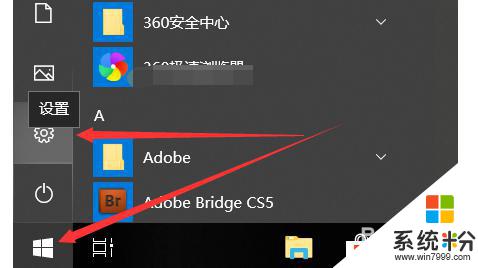
2.在打开Windows10设置对话框里直接点击【时间和语音】,如下图所示
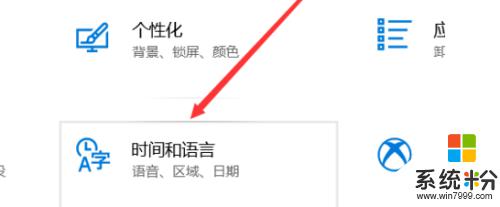
3.打开Windows10时间和语言窗口后,直接点击左侧导航里的【日期和时间】,如下图所示。
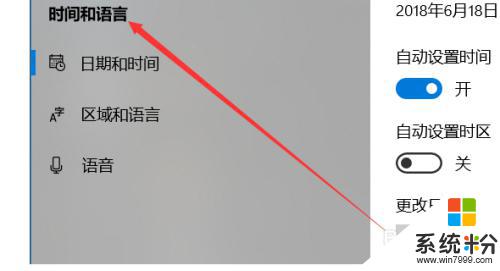
4.在右侧的日期和时间窗口里,直接往下滑动找到【在任务栏中显示其他日历】下拉框。如下图所示
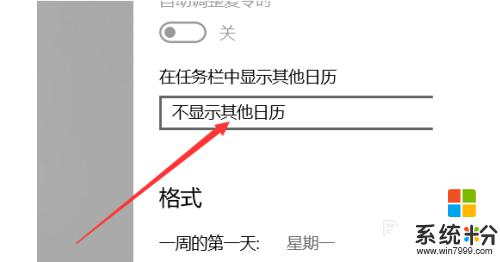
5.在打开的下拉框里直接点击选择【简体中文农历】选项,如下图所示。
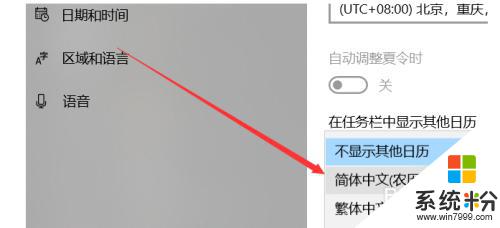
6.在任务栏中显示其他日历选择设置为简体中文农历后,直接点击关闭就了,如下图所示。
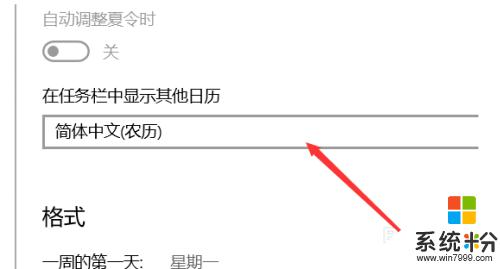
7.此时再点击任务栏右下角的时间就会弹出中国农历日历了,如下图所示。
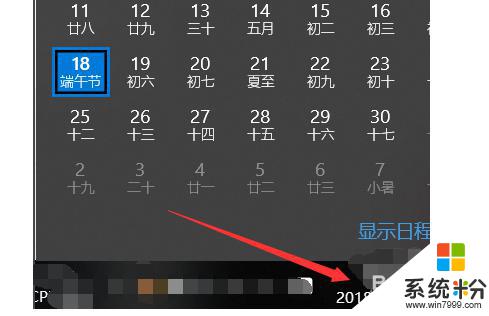
8.当然,可以直接右键win10右下角的任务栏里的时间。然后点击弹出菜单里的【调整日期/时间】,如下图所示。
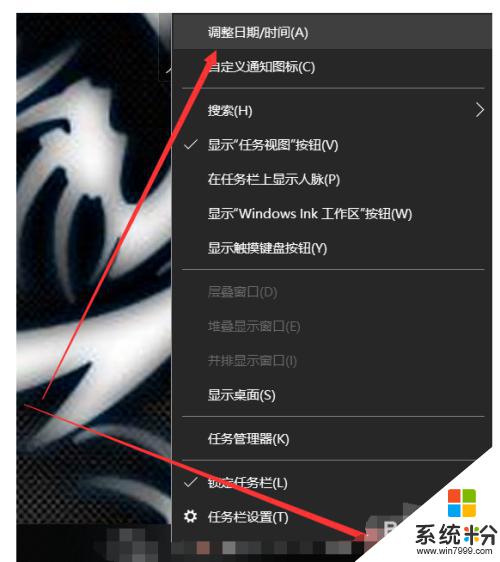
以上就是显示农历日历的全部内容,如果您遇到了这种问题,不妨根据小编的方法来解决,希望这些方法能够对您有所帮助。